Come riportare in vita un vecchio portatile per darlo a vostro figlio

Non sempre un vecchio portatile è da buttare: bastano pochi accorgimenti tecnici, volontà e qualche decina di euro per ridare vita a un sistema che potete mettere a disposizione dei vostri figli per studiare e partecipare alle lezioni a distanza.
di Redazione pubblicata il 15 Luglio 2021, alle 12:01 nel canale PortatiliKingston
Un anno di pandemia e di distanziamento sociale ha imposto a molte famiglie l'acquisto di un nuovo notebook per smart working e studiare. Che farne di quello vecchio? Prima di pensare di portarlo all'isola ecologica o in negozio affinché venga smaltito correttamente, ovviamente solo dopo aver ripulito l'hard disk dai dati, forse vale la pena pensare a un piano B, che in realtà dovrebbe essere sempre quello A: provare a ridargli una nuova vita, perché a volte basta poco.

In pochi semplici passi potete riconvertire un vecchio portatile e farlo funzionare come un nuovo dispositivo o quasi. Non solo potrete adibirlo a notebook per studio e primo approccio alla tecnologia per i vostri bambini, ma in caso decideste di rivenderlo potrete strappare un prezzo migliore. Oppure, potrete sempre regalarlo a un amico o a un membro della famiglia.
Ridare vita a un vecchio notebook: i passaggi necessari
Per prima cosa, se scegliete di ridare vita a un vecchio notebook che avevate lasciato nell'armadio, è importante controllare che funzioni ancora bene in tutti i componenti principali: schermo, batteria e scheda madre sono le parti più critiche. Collegate il notebook al suo alimentatore, lasciatelo caricare per qualche minuto e accendetelo: controllate che le immagini a schermo si vedano correttamente e che le varie porte di collegamento funzionino.

Provate a scollegare il portatile dal suo alimentatore e verificate se la batteria è efficiente: nel caso il portatile dovesse spegnersi rapidamente o scaricarsi troppo velocemente, allora la batteria va sostituita. Sappiate che molti portatili consentono di cambiarla facilmente, acquistandone una nuova online, ma se non sapete dove mettere le mani o dove comprarla, rivolgetevi al classico amico più ferrato sull'argomento - tutti ne abbiamo uno - o a un tecnico specializzato.
Una volta controllato il buono stato dell'hardware è tempo di pensare a salvare i file importanti al suo interno. Documenti di lavoro, foto o altro: una volta che avete identificato tutto ciò che desiderate salvare, dovete trasferire i file su un altro dispositivo.
Potreste usare una chiavetta USB o un'unità esterna come le soluzioni che vi indichiamo qui sopra. Si possono anche usare sistemi di cloud storage come OneDrive, Google Drive o Dropbox per copiare i file tra i PC. Una volta che tutto è salvato su un altro dispositivo, resettate il PC alle impostazioni di fabbrica prima di darlo a un'altra persona. Windows 10 consente di reimpostare il sistema direttamente dal pannello di controllo (Impostazioni) oppure potete procedere con la formattazione e la reinstallazione da zero di un sistema operativo. Come? Semplice, potete farlo tramite lo strumento chiamato Media Creation Tool di Microsoft disponibile da questa pagina e che funziona anche con Windows 7 e 8/8.1.
Una volta che avete resettato il portatile, potreste rendervi conto che non funziona bene come un tempo perché magari siete passati a Windows 10 da Windows 7, ad esempio. A questo punto, ci sono diverse opzioni per aiutare ad aumentare le prestazioni del vostro notebook.
Migliorare le prestazioni in due semplici mosse

Aumentare la memoria del computer e migliorare lo storage sono entrambi modi utili per riportare in vita un computer lento. Bastano poche decine di euro, un po' di tempo e soprattutto la volontà. Installare un SSD da 2,5 pollici, ormai abbastanza capienti e poco costosi, è semplice: verosimilmente a bordo del vecchio portatile c'è un hard disk da 2,5 pollici con interfaccia SATA. È proprio quella che vi serve per collegare il nuovo SSD!
Allo stesso tempo se il portatile lo permette, passare da 4/8 GB di memoria a 16 GB di memoria – ma appurate prima quanto ne supporta il portatile e a quale velocità - vi restituirà un sistema molto più scattante.
Il portatile è pronto, o quasi…
Una volta riportato il vostro vecchio portatile alle impostazioni di fabbrica e aggiornato, funzionerà come un nuovo computer. Adesso non vi resta che installare qualsiasi programma a cui vostro figlio potrebbe aver bisogno di accedere per studio o per svago. Dopodiché non vi resta che pensare alla sicurezza.
Proteggere i tuoi figli online è importante tanto quanto dar loro accesso a un computer. Internet può essere un posto pieno di opportunità ma anche insidioso e pericoloso, quindi è una buona idea impostare il parental control. Windows offre delle opzioni in tal senso, oppure potete procedere tramite alcuni programmi come le suite di sicurezza. È inoltre possibile creare un account per bambini che vi consenta di stabilire delle restrizioni in modo che i bambini non possano visitare siti web non sono adatti a loro.

In conclusione, se avete un vecchio computer portatile in giro, può rivelarsi più utile di potete pensare. In pochi passi avete la possibilità di trasformare un vecchio portatile in un dispositivo funzionante, sicuro e pronto all'uso anche da parte dei più piccoli.
















 Lenovo ThinkPad X9-14 Aura Edition: leggero e sottile per i professionisti
Lenovo ThinkPad X9-14 Aura Edition: leggero e sottile per i professionisti REDMAGIC 10 Air: potenza da gaming in un corpo leggero e moderno. Recensione
REDMAGIC 10 Air: potenza da gaming in un corpo leggero e moderno. Recensione Insta360 X5: è sempre la regina delle action cam a 360 gradi. Recensione
Insta360 X5: è sempre la regina delle action cam a 360 gradi. Recensione Intel: il nuovo CEO annuncia azioni forti, ma per ora nessun licenziamento di massa
Intel: il nuovo CEO annuncia azioni forti, ma per ora nessun licenziamento di massa La missione Shenzhou-20 ha effettuato il docking con la stazione spaziale cinese Tiangong
La missione Shenzhou-20 ha effettuato il docking con la stazione spaziale cinese Tiangong Xbox Cloud Gaming arriva sulle TV LG: verifica se il tuo televisore è compatibile
Xbox Cloud Gaming arriva sulle TV LG: verifica se il tuo televisore è compatibile Stellantis: batterie allo stato solido in arrivo il prossimo anno, ricarica in 18 minuti
Stellantis: batterie allo stato solido in arrivo il prossimo anno, ricarica in 18 minuti Effetto dazi, Logitech alza i prezzi fino al 25% negli USA: non è la sola tra aumenti e fuga
Effetto dazi, Logitech alza i prezzi fino al 25% negli USA: non è la sola tra aumenti e fuga Fondazione Carisbo entra in BI-REX. Obiettivo: accelerare e incubare startup
Fondazione Carisbo entra in BI-REX. Obiettivo: accelerare e incubare startup Dal 20 giugno 2025 arriva l'eco-label UE su smartphone e tablet: cosa cambia per i consumatori e venditori
Dal 20 giugno 2025 arriva l'eco-label UE su smartphone e tablet: cosa cambia per i consumatori e venditori Ionity installerà le prime colonnine Megawatt dell'italiana Alpitronic
Ionity installerà le prime colonnine Megawatt dell'italiana Alpitronic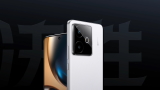 Realme GT7 ufficiale: specifiche da top di gamma a un prezzo super competitivo
Realme GT7 ufficiale: specifiche da top di gamma a un prezzo super competitivo Firefly arriva in Europa: si parte da 23.500 euro
Firefly arriva in Europa: si parte da 23.500 euro GeForce RTX 50: se avete acquistato una Gigabyte, controllate che il gel termico non stia colando
GeForce RTX 50: se avete acquistato una Gigabyte, controllate che il gel termico non stia colando 11 bit studios ha annunciato Frostpunk 1886: un remake in UE5 che andrà oltre la grafica
11 bit studios ha annunciato Frostpunk 1886: un remake in UE5 che andrà oltre la grafica Con NUS Enterprise Volume Agreement Nutanix semplifica la gestione di grandi volumi di dati
Con NUS Enterprise Volume Agreement Nutanix semplifica la gestione di grandi volumi di dati  STMicroelectronics: risultati in calo nel primo trimestre 2025, ma il CEO resta fiducioso nella ripresa
STMicroelectronics: risultati in calo nel primo trimestre 2025, ma il CEO resta fiducioso nella ripresa


















